在浏览器中,鼠标中键点击具有两个便捷的功能:在新标签页中打开链接和关闭标签页。 然而,在桌面环境下,鼠标中键通常没有预设的功能。 FoldersPopUp 是一款小巧的 Windows 实用工具,它不仅能有效利用鼠标中键,还能让您轻松快速地打开文件夹。 通过鼠标中键单击,这款工具会弹出一个上下文菜单,其中包含快速访问桌面、文档、图片、我的电脑、网络邻居、控制面板和回收站等常用文件夹的选项,以及您的 C 盘、Windows 文件夹和程序文件。 如果预设的选项不能满足您的需求,您可以自由添加任何您喜欢的文件夹。 如果您主要依赖触摸板,也可以通过 FoldersPopUp 的自定义快捷键来操作。
安装 FoldersPopUp 后,它将最小化到系统托盘。 此时,您可以在任意位置单击鼠标中键,例如在桌面或文件夹中,即可看到一个菜单,其中预设添加了三个文件夹。“特殊文件夹”选项将展开一个子菜单,方便您访问桌面、文档文件夹、图片库、我的电脑、网络邻居、控制面板和回收站。 虽然这些子菜单选项不可更改,但您可以随意添加或删除主菜单中的文件夹。
要自定义文件夹列表,请从系统托盘图标打开设置窗口。 点击“添加”按钮,导航到您想要添加的文件夹,然后选择并点击“确定”。接下来,输入此文件夹的名称(先前操作定义了文件夹的路径,而 FoldersPopUp 需要您为文件夹命名)。输入名称后,点击“确定”,然后在主设置窗口中点击“保存”,使更改生效。
如果需要删除某个文件夹位置,只需在设置列表中选中它,然后点击“删除”按钮即可。 为了更好地整理菜单,您可以在文件夹之间添加分隔符。 文件夹的名称和位置都可以编辑和重新排序。
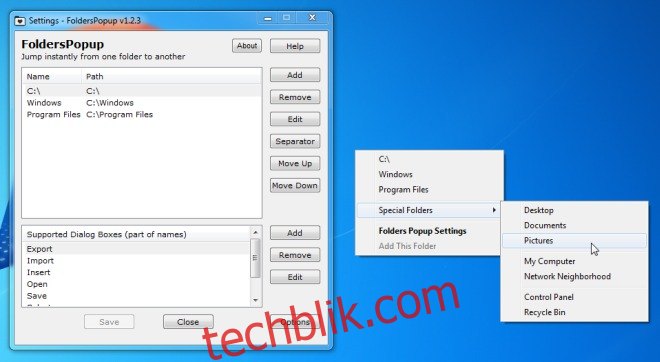
要查看和编辑键盘快捷键,请在设置窗口中点击“选项”。FoldersPopUp 允许您通过键盘快捷方式来调用菜单:在按住 Shift 键的同时点击鼠标中键,即可打开中间单击菜单;Win+K 快捷方式同样可以打开中间单击菜单;Shift+Win+K 快捷方式将打开一个新的 Windows 资源管理器窗口;而 Shift+Windows+F 快捷方式将打开实用工具的设置。
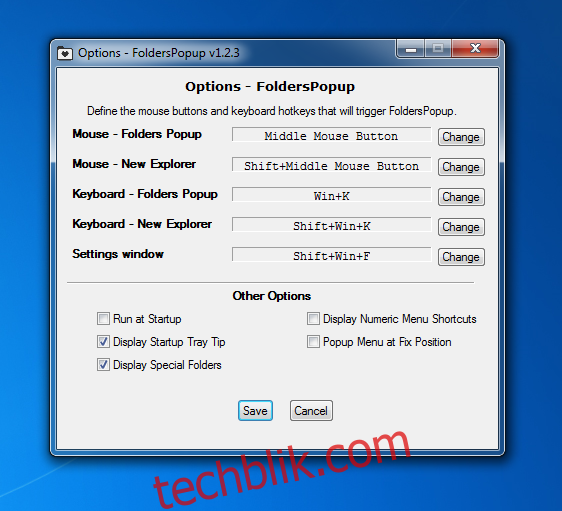
该实用工具可以设置为在系统启动时自动运行。您还可以通过选择“固定位置的弹出菜单”,并根据 X 和 Y 屏幕坐标定义菜单的位置来固定菜单。如果您更倾向于使用键盘进行导航,可以使用 Windows +K 快捷键调出菜单,并通过选择“显示数字菜单快捷键”选项,启用键盘快捷键来启动菜单中列出的文件夹。 此时,每个文件夹条目都将附有一个数字,按下对应的数字即可打开相应的文件夹。
FoldersPopUp 的设计理念非常简单易用。对于已经习惯了浏览器中鼠标中键点击功能的用户来说,这款工具会更加便捷。 但需要注意的是,该实用程序旨在方便导航,而不是作为文件启动器,因此您无法将 EXE 文件添加到菜单中。
[via LifeHacker]